Reproduzir um vídeo de outra região pode causar problemas de compatibilidade de reprodução. NTSC e PAL são dois formatos de vídeo usados em diferentes partes do mundo. Ambos os formatos apresentam diferenças específicas em taxa de quadros, resolução, codificação de cores e reprodução regional. É possível converter NTSC para PAL? Sim, é possível. Continue lendo para saber como converter. NTSC para PAL! Este post abordará dois programas dedicados que ajudarão você a se adequar ao padrão PAL. Eles garantem que seus vídeos NTSC sejam reproduzidos corretamente em dispositivos compatíveis com PAL.

- Parte 1. Por que converter NTSC para PAL
- Parte 2. Converta NTSC para PAL com Blu-ray Master Video Converter Ultimate
- Parte 3. Converta NTSC para PAL com HandBrake
Parte 1. Por que converter NTSC para PAL
Incompatibilidade de reprodução
A maioria dos aparelhos de DVD e TVs são regionais e suportam apenas o formato nativo de seu país. Reproduzir um vídeo NTSC em um dispositivo compatível com PAL pode resultar em reprodução distorcida. Embora alguns hardwares modernos ofereçam compatibilidade com vários sistemas, modelos mais antigos e não globais seguem rigorosamente as restrições de formato. Portanto, converter NTSC para PAL permite reproduzir o formato sem problemas em um sistema de reprodução baseado em PAL.
Linhas de varredura e resolução
NTSC e PAL usam resoluções diferentes devido às suas estruturas distintas de linhas de varredura. O NTSC usa 525 linhas de varredura com resolução de 720×480, enquanto o PAL opera com 625 linhas de varredura e resolução de 720×576. O maior número de linhas de varredura do PAL proporciona resolução vertical e qualidade de imagem ligeiramente melhores. Após converter um DVD NTSC para PAL, ele ajusta a taxa de quadros e interpola os quadros para se adequar ao tempo PAL.
Taxa de quadros
O NTSC usa 29,97 quadros por segundo, enquanto o PAL opera a 25 fps. Essa discrepância pode levar a inconsistências de movimento, como velocidade anormal, quando reproduzido em sistemas com padrões diferentes. Embora a conversão de NTSC para PAL reduza a taxa de quadros, ela é necessária para uma reprodução suave e sincronizada. A conversão adequada da taxa de quadros garante a sincronização do áudio com o vídeo, evitando problemas comuns como erros de sincronização labial.
Codificação de cores
NTSC e PAL também diferem na forma como codificam e decodificam as informações de cor. O NTSC tende a sofrer com problemas de estabilidade de cor ao longo do tempo. Já o PAL utiliza um método de alternância de fase para obter uma reprodução de cores mais precisa e estável. A reprodução de cores pode parecer distorcida ao reproduzir um vídeo NTSC em um dispositivo PAL. Se você converter NTSC para PAL, a codificação de cores é ajustada, melhorando a qualidade e a precisão das cores do vídeo.
Parte 2. Converta NTSC para PAL com o Blu-ray Master Video Converter Ultimate
O Conversor de vídeo final , preferido por Mestre Blu-ray, é um software de conversão de multimídia. É compatível com Windows 11/10/8/7 e macOS 10.12 ou superior. Você pode carregar DVDs e arquivos de vídeo NTSC para converter para o formato PAL. Além disso, você pode personalizar as configurações de perfil para corresponder ao padrão PAL com precisão. As opções incluem qualidade, codificador, resolução, taxa de quadros, taxa de bits, canal e taxa de amostragem. O melhor de tudo é que o software pode facilmente ignorar qualquer DVD com proteção contra cópia e restrições regionais. Ele também inclui ferramentas de edição integradas para personalizar o conteúdo NTSC antes da conversão.
Veja como converter vídeo NTSC para PAL usando o Video Converter Ultimate:
Passo 1.Primeiro, você precisa baixar gratuitamente o Video Converter Ultimate, recomendado pela Blu-ray Master. Instale o software de conversão de mídia e conclua o processo de instalação. Após a conclusão da instalação, execute o software no seu sistema.
Download grátis
Para Windows
Download seguro
Download grátis
para macOS
Download seguro
Passo 2.Ao iniciar o software, você será direcionado para a aba Conversor por padrão. Clique +Adicionar arquivos no painel de navegação superior esquerdo para carregar os arquivos de vídeo NTSC. Se você tiver uma pasta cheia de vídeos NTSC, use o menu suspenso e selecione Adicionar Pasta para adicioná-los uma vez.
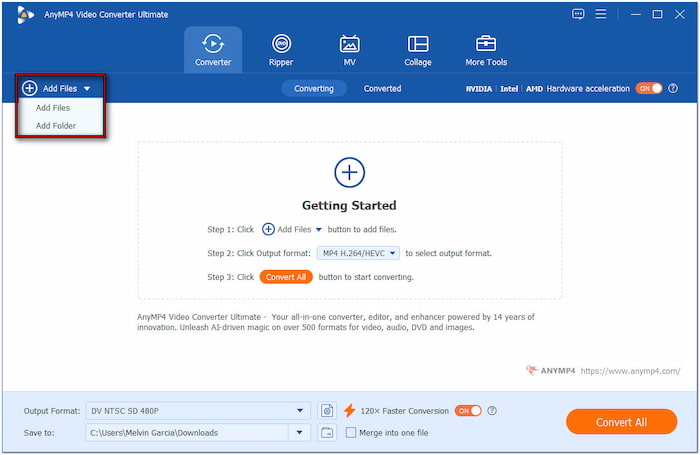
Etapa 3.Clique no campo Formato de Saída e navegue até a categoria Vídeo. Selecione DV como formato de saída e PAL SD 576P como sua predefinição de qualidade. Clique no botão Perfil Personalizado para modificar as configurações do perfil para conversões de alta qualidade. Selecione PAL_DV como seu codificador, defina a taxa de quadros para 25 fps e altere a resolução para 720×576.

Passo 4.Mude para o campo Salvar em e selecione Navegar e selecionar pasta para definir o diretório de saída. Ative o botão Conversão 120× Mais Rápida para acelerar o processo de conversão. Em seguida, clique em Converter tudo botão para iniciar a conversão de NTSC para PAL.
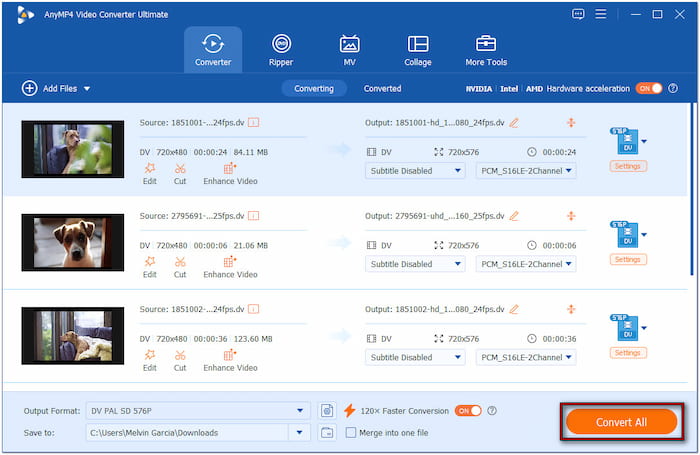
O Video Converter Ultimate pode converter o Formato NTSC eficientemente, sem muito esforço. Antes de iniciar a conversão final, não se esqueça de usar o recurso "Mesclar em um arquivo". Isso é particularmente ideal se você estiver trabalhando com vários arquivos NTSC. Marque a caixa para combinar seus clipes em um único arquivo no formato PAL.
Parte 3. Converter NTSC para PAL com HandBrake
Freio de mão é um software de transcodificação de vídeo muito popular que pode converter DVDs NTSC para o formato PAL. Mas aqui está a questão: o HandBrake não converte vídeos diretamente para um formato específico de PAL. Você deve ajustar as configurações técnicas, como taxa de quadros e resolução, para corresponder ao padrão. Isso envolve definir a taxa de quadros para 25 fps e a resolução para 720×576.
Passo 1.Inicie o HandBrake e selecione Pasta (Digitalização em lote) para abrir uma pasta contendo os arquivos NTSC. O software de transcodificação escaneará e carregará os arquivos de vídeo NTSC importados e os exibirá em seguida. Após o reconhecimento, você verá o conteúdo na seção Visualização da Origem.
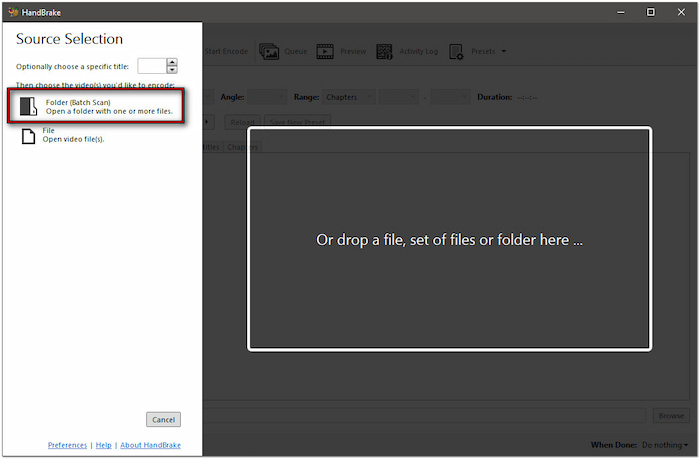
Nota importante: Se você adicionou um DVD NTSC criptografado, é necessário descriptografá-lo primeiro. Infelizmente, o HandBrake não consegue decodificar DVDs criptografados sozinho. Você precisa usar uma ferramenta separada para realizar a descriptografia de DVD, como FaçaMKV
Passo 2.Mude para a aba Vídeo no painel de configurações para configurar o perfil. Clique no Taxa de quadros (FPS) No menu suspenso, altere o valor da taxa de quadros para 25 fps. Em seguida, selecione a opção Taxa de Quadros de Pico para manter a taxa de quadros variável.

Etapa 3.Após configurar o perfil, volte para a aba Resumo. Selecione MP4 como o formato digital moderno para PAL e verifique as informações do perfil abaixo. Clique em Procurar para definir o caminho de destino e clique em Iniciar codificação para alterar o formato.
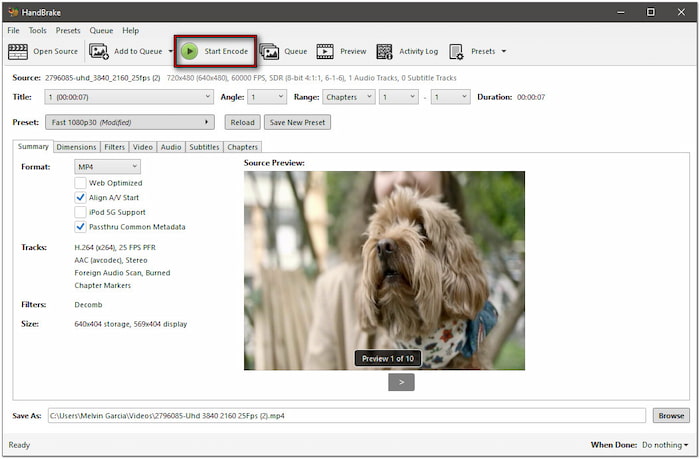
Embora o HandBrake não ofereça a opção de um clique, ele permite personalização para ajustar as configurações técnicas. Ao personalizar a taxa de quadros e alterar a resolução, você pode simular o formato PAL com eficácia. Isso torna os vídeos mais adequados para reprodução em dispositivos baseados em PAL.
Empacotando
NTSC para PAL A conversão pode parecer técnica à primeira vista, mas se torna um processo simples e eficaz com as ferramentas certas. Ao configurar as configurações, você garante que seus vídeos NTSC sejam totalmente compatíveis com sistemas baseados em PAL. Se você trabalha com arquivos de vídeo ou DVDs, o Video Converter Ultimate e o HandBrake possibilitam conversões de alta qualidade. No entanto, se você precisa de uma solução completa, o Video Converter Ultimate se destaca. Ele suporta conversão de NTSC para PAL, permite configurações de perfil personalizadas, ignora criptografias e ainda inclui ferramentas de edição integradas para aprimorar ainda mais seus vídeos.
Mais do Blu-ray Master
Dicas de Blu-ray

